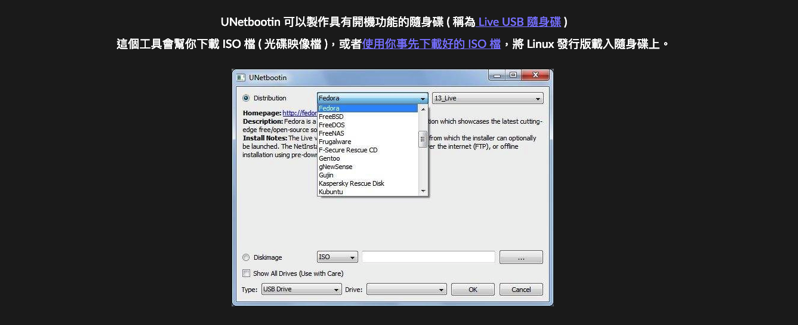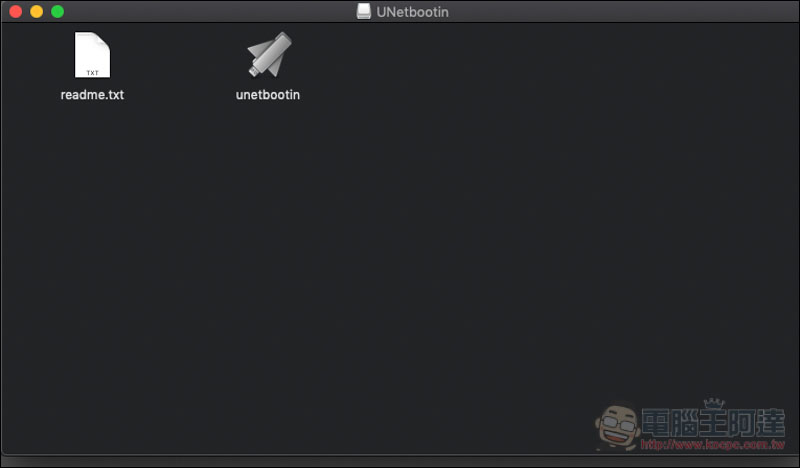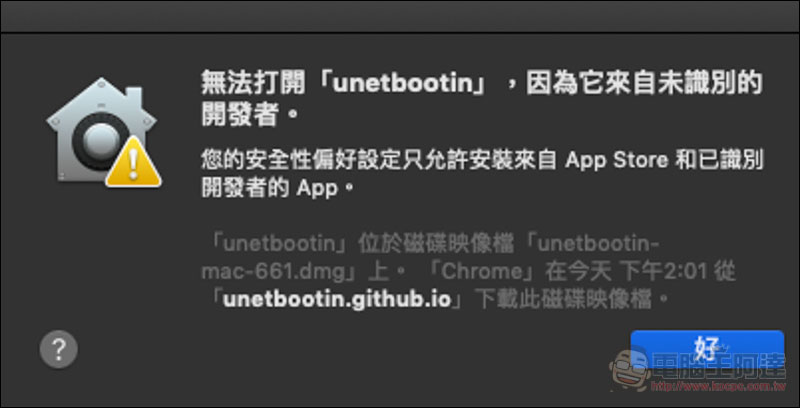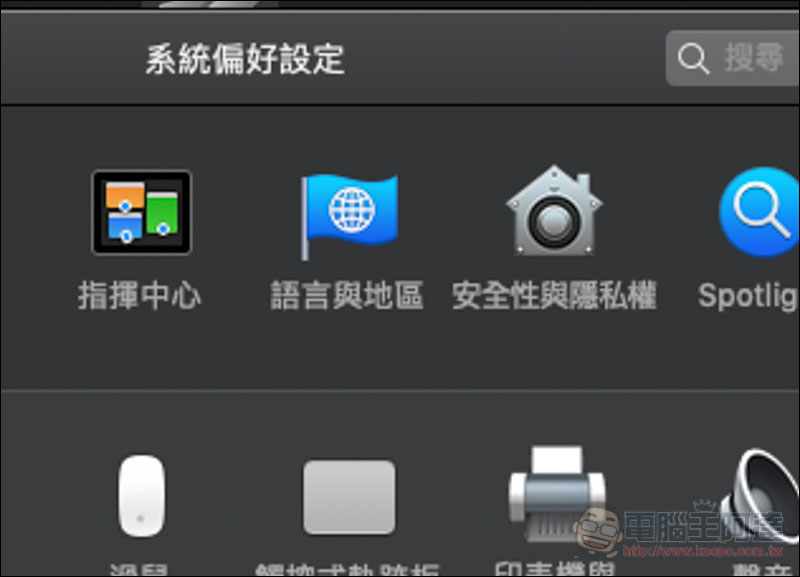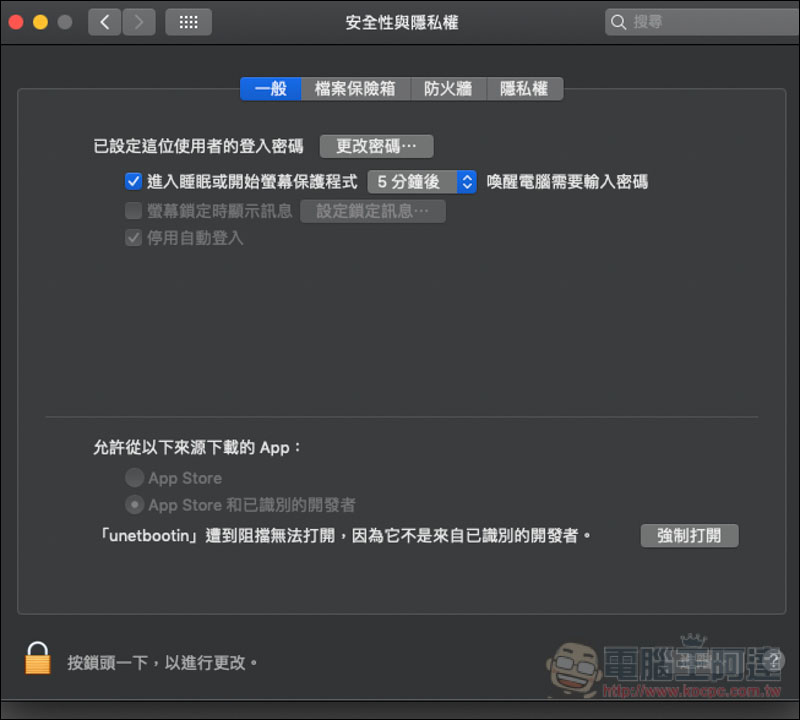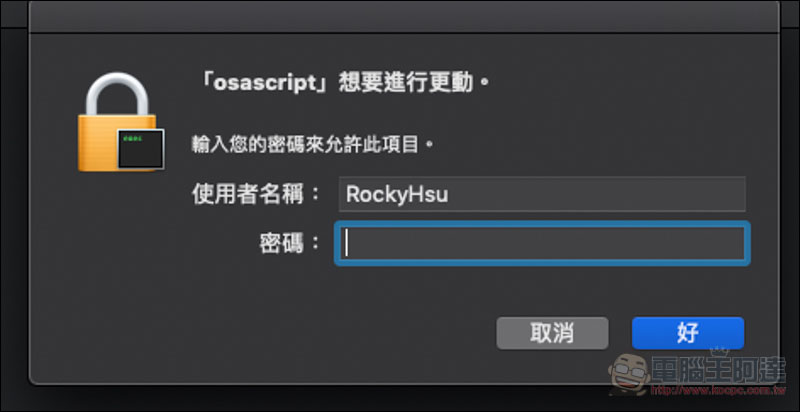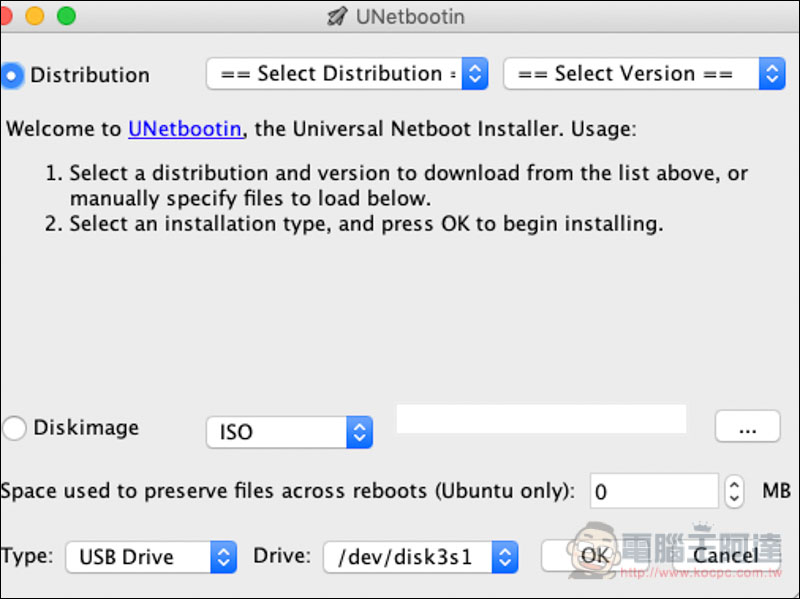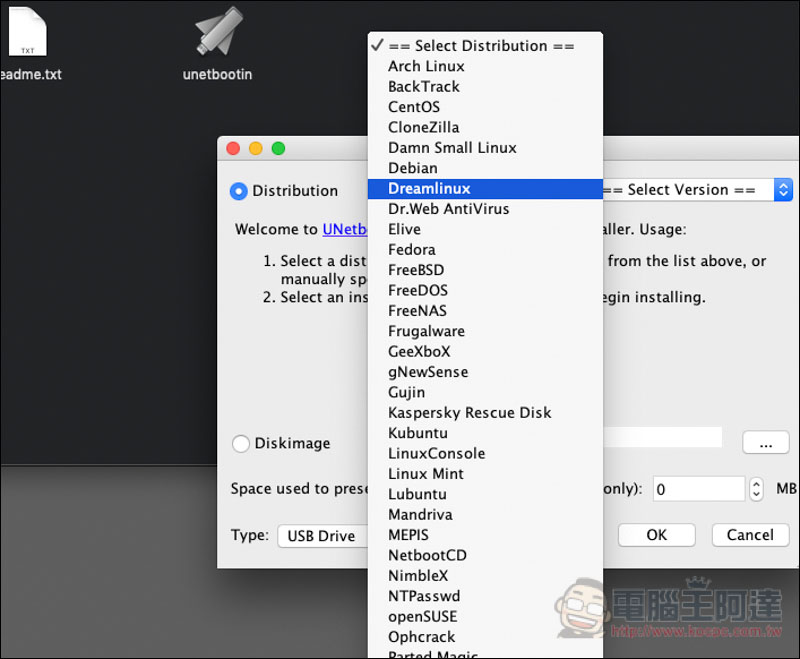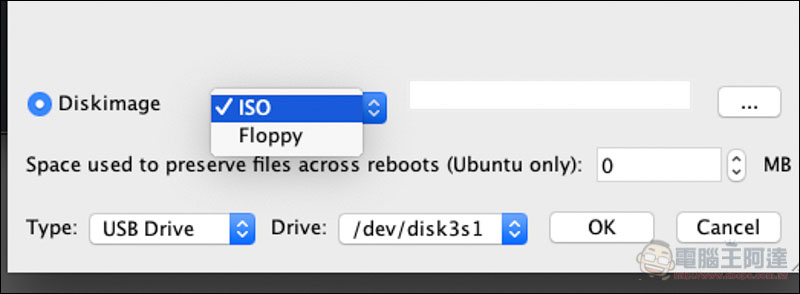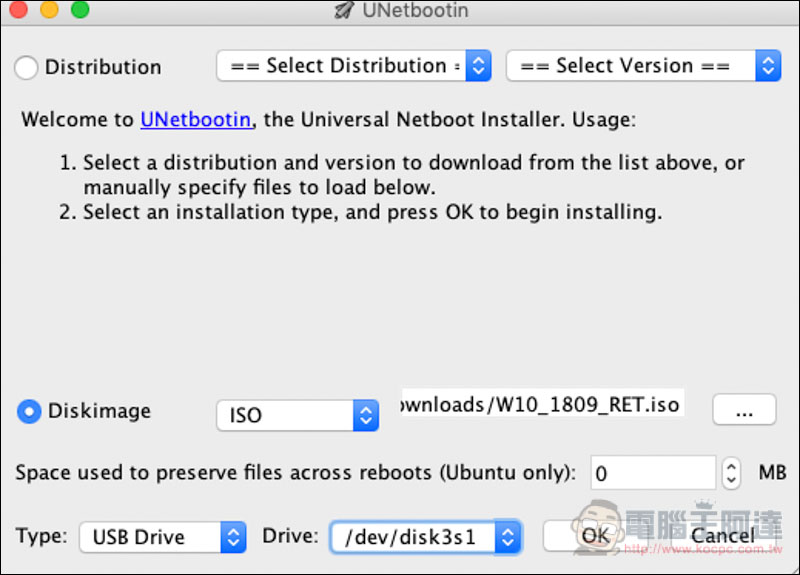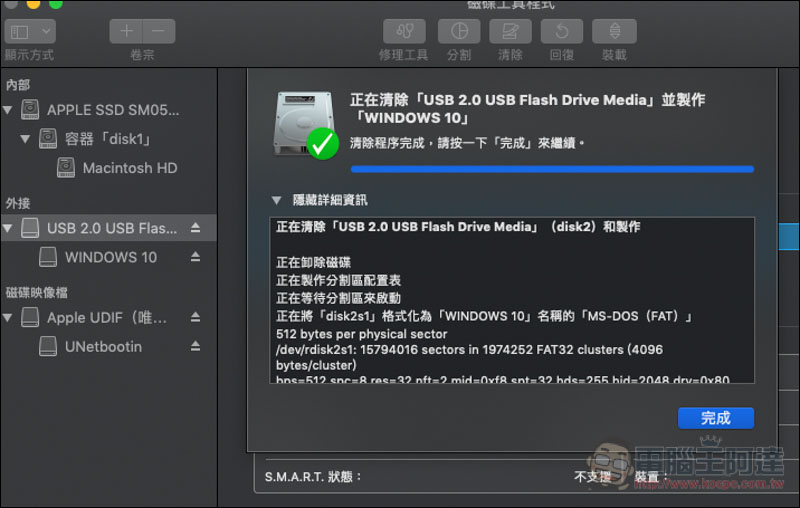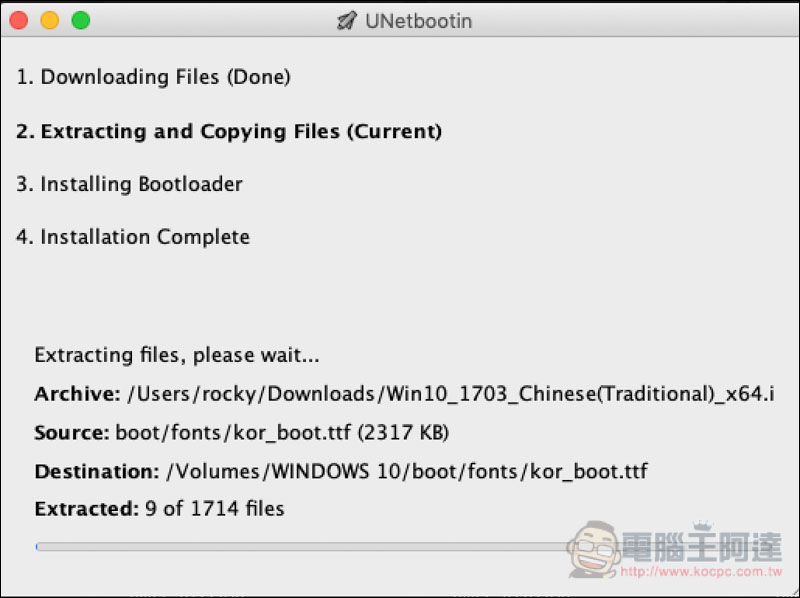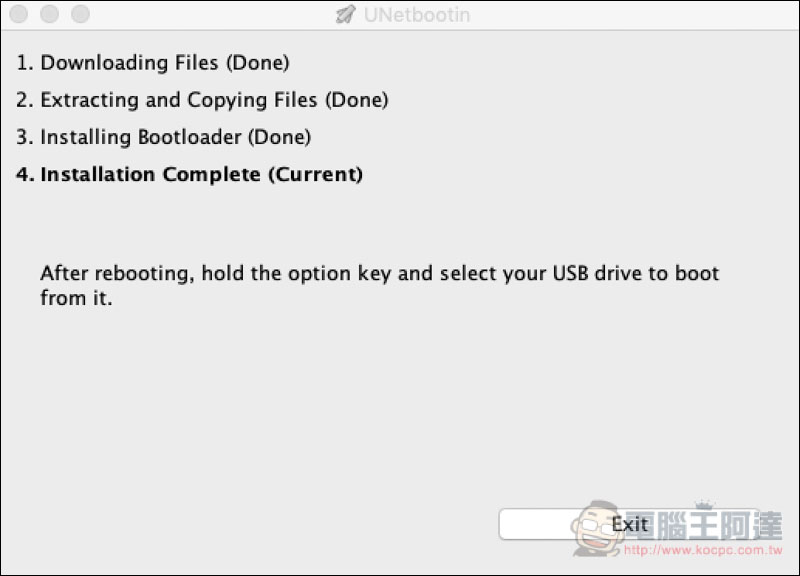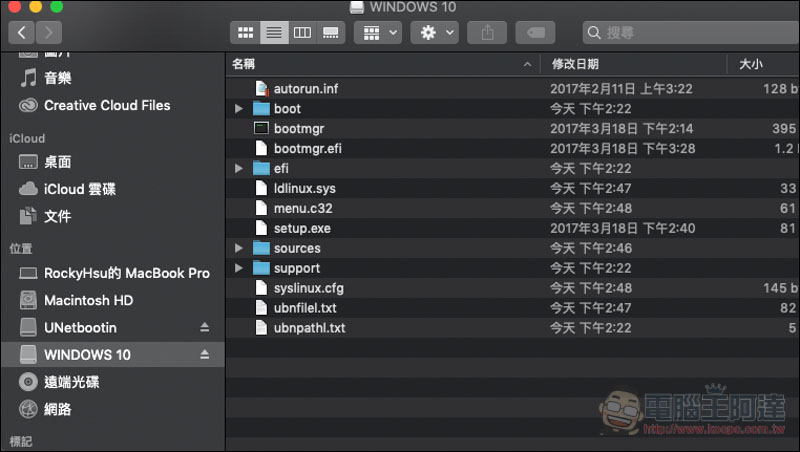最近因為電腦重組需要重灌 Windows 系統,不過手邊剛好只剩下 MacBook Pro 筆電,因此就在找 Mac 有沒有好用能製作開機碟 USB 的工具,發現到這款使用不僅簡單又完全免費的 Unetbootin ,輕鬆把 iSO 檔變成 USB 開機隨身碟,且 PC 電腦可正常讀取。如果你剛好也有這需求,這款推薦給你。Mac 與 Windows 版都有。
Unetbootin 免費製作開機碟 USB 工具
Unetbootin 是一款免費開源工具,Mac 與 Windows 版都有,點我進到官網下載。下方我會以 Mac 作為範例介紹,操作上差不多。
Mac 版下載下來後,這款為免安裝工具,因此可直接打開來使用:
不過 Mac 都有防護機制,絕大多數網路上下載下來的檔案,都會先阻擋,因此會跳出無法打開的訊息。Windows 版應該就沒問題,可直接正常開啟:
這時進到系統偏好設定,選擇 ”安全性與隱私權“:
一般選單裡的下方就會看到 unetbootin 被阻擋的訊息,接著按右側 “強制打開”:
就會跳出 ”打開“ 的選項,即可開始使用啦:
一開始需要輸入登入密碼:
下圖就是這工具的操作畫面,Distribution 部分免費版的系統檔提供自動下載 ISO 檔 ( 光碟映像檔 )功能,像 Ubuntu、Linux Mint、openSUSE 等等,Windows 當然不行,因此就點選下方的 “Diskimage“,來選取電腦裡的 iSO 檔:
格式支援 ISO 與 Floppy:
選取 ISO 檔以及確認下方 USB 隨身碟位置沒錯後,按 OK 即會開始製作開機碟:
如果你碰到按 OK 沒有任何反應,把你的隨身碟格式化成 FAT 後,再次操作就會正常了:
過程中如果某些檔案比較大,就有可能發生稍微停頓一下的情況,不要以為是不是當掉還是發生什麼事,就乖乖等它跑完就對了:
出現這畫面就代表完成啦:
進到隨身碟查也確定沒問題:
補充資料
Unetbootin 官網網址:https://unetbootin.github.io/